Abrufen der Wettervorhersage auf der Apple Watch
Siri fragen: Sage zum Beispiel: „Wie ist das Wetter morgen in Berlin?“
Anzeigen der Wetterbedingungen
Aktuelle Temperatur und Wetterbedingungen für den Tag anzeigen: Öffne die App „Wetter“
 auf deiner Apple Watch.
auf deiner Apple Watch.Zeige die stündlichen Wetterbedingungen, die Luftqualität, dem UV-Index, die Windgeschwindigkeiten und eine Vorhersage für 10 Tage an Tippe auf eine Stadt und scrolle nach unten.
Tippe auf „<“ oben links, um zur Städteliste zurückzukehren.
Mehr Wetterdetails anzeigen
Öffne die App „Wetter“
 auf deiner Apple Watch.
auf deiner Apple Watch.Tippe auf eine Stadt.
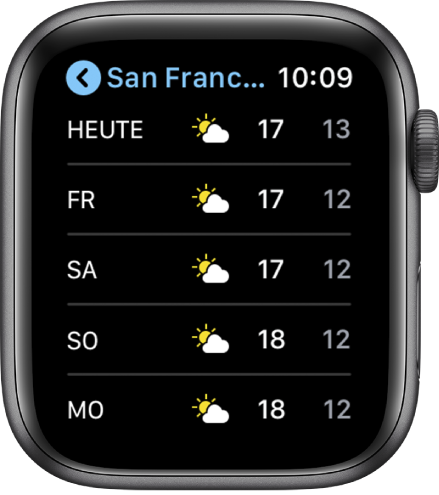
Drücke fest auf das Display und tippe auf die stündlichen Vorhersagen für Regen, Wetterbedingungen oder Temperatur.
Du kannst auch auf das Display tippen, um durch die Vorhersagen zu blättern.
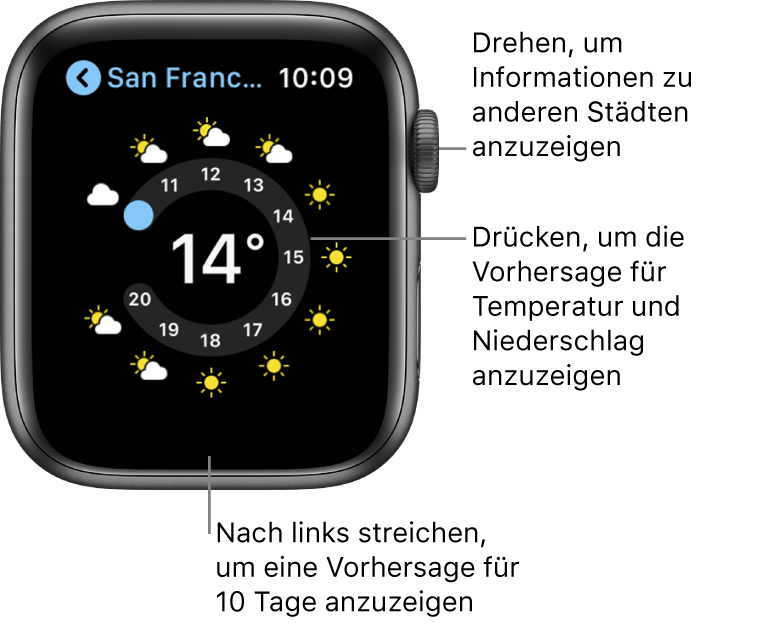
Stadt hinzufügen
Öffne die App „Wetter“
 auf deiner Apple Watch.
auf deiner Apple Watch.Scrolle in der Städteliste nach unten und tippe auf „Stadt hinzufügen“.
Tippe auf „Diktieren“ oder auf „Kritzeln“ und gib den Namen der Stadt ein.
Hinweis: „Kritzeln“ ist nicht in allen Regionen verfügbar.
Tippe auf „Fertig“ und dann auf den Städtenamen in der Liste mit den Ergebnissen.
Die App „Wetter“ auf der iPhone zeigt dieselben Städte in derselben Reihenfolge wie die App „Wetter“ auf deiner Apple Watch an. Informationen zum Einrichten der App „Wetter“ auf deinem iPhone findest du im iPhone-Benutzerhandbuch.
Stadt entfernen
Öffne die App „Wetter“
 auf deiner Apple Watch.
auf deiner Apple Watch.Tippe auf die Stadt, die du entfernen willst.
Drücke fest auf das Display und tippe auf „Entfernen“.
Die Stadt wird von der Apple Watch und vom iPhone entfernt.
Standardstadt auswählen
Öffne die App „Apple Watch“ auf deinem iPhone.
Tippe auf „Meine Uhr“ und öffne „Wetter“ > „Standardstadt“.
Das Wetter in dieser Stadt wird auf dem Zifferblatt angezeigt, wenn du diesem das Wetter hinzugefügt hast.